Не всегда понятно, какой объем памяти установлен на вашей видеокарте. Особенно, если видео встроенное или память выделяется динамически. В новых системах Windows 10 и 11 узнать объем памяти очень просто. Для этого даже не нужно устанавливать стороннее ПО.
Вот простой способ:
- Щелкните правой кнопкой мыши по рабочему столу и выберите "Параметры экрана";
- Затем найдите пункт "Расширенные параметры дисплея" (в Windows 11) или "Дополнительные параметры дисплея" в (в Windows 10) и щелкните на "Свойства видеоадаптера для дисплея 1" или "Свойства видеоадаптера";
- Объем оперативной видеопамяти вашей видеокарты будет указан в "Используется видеопамяти".
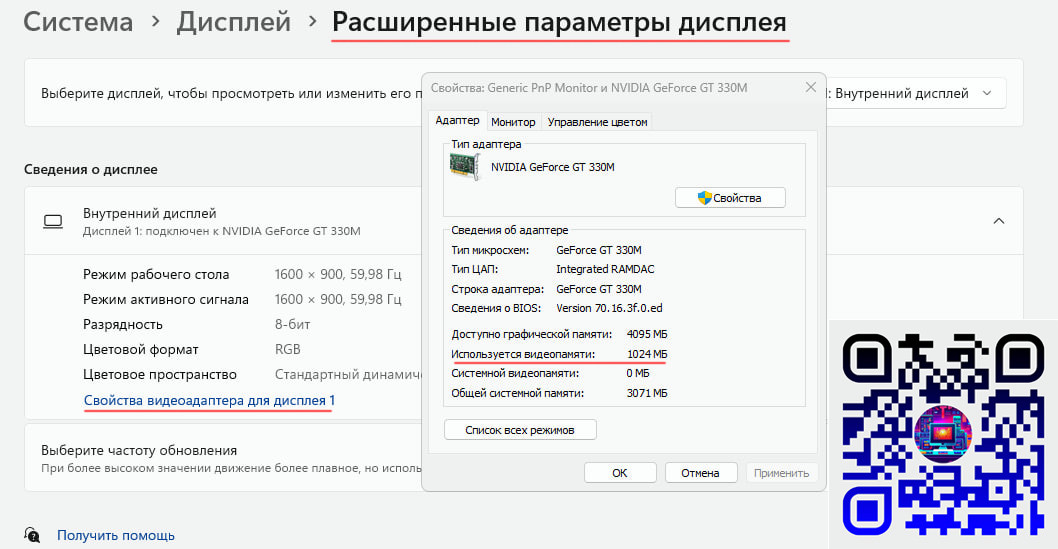
Обратите внимание, что здесь в поле "Используется видеопамяти" указан текущий объем видеопамяти. А вот более важный параметр для интегрированных видеокарт - это пункт "Доступно графической памяти". То есть выделение памяти происходит автоматически, по мере необходимости и доступности оперативной памяти.
Возможности для настройки объема выделенной для встроенной видеокарты памяти могут присутствовать, а могут и отсутствовать. Все зависит от модели материнской платы или модели ноутбука.
Узнать объем видеопамяти с помощью утилиты Dxdiag
Есть еще один быстрый способ узнать объем видео памяти. Для этого нужно нажать сочетание кнопок Win+R (или нажать правой кнопкой мыши по кнопке "Пуск" и выбрать пункт "Выполнить"), ввести команду dxdiag и нажать Enter.
После сбора информации на вкладке "Экран" или "Монитор" вы можете увидеть, к какой видеокарте подключен монитор и, если это встроенная видеокарта, то там же в пункте "Память дисплея (видеопамять)" будет отображаться нужная информация.
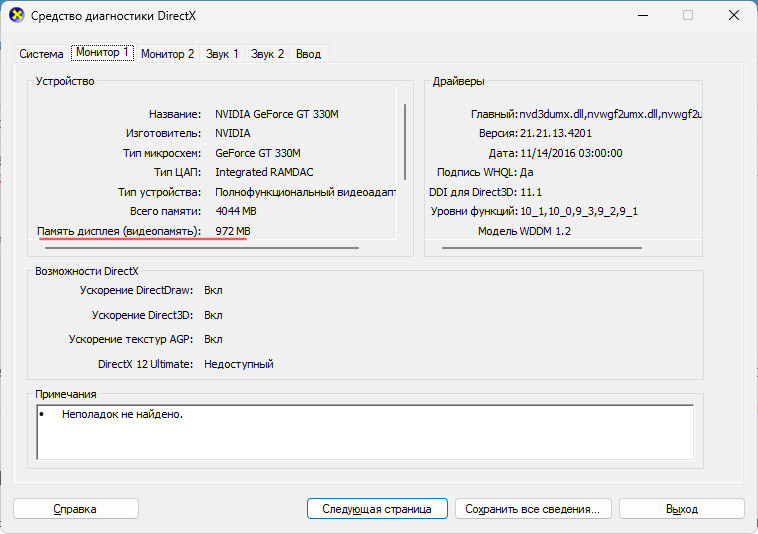
Источник: @Computarium
Комментарии